1、双击打开软件

2、打开一张准备好的孔雀图片

3、Ctrl+J复制图片图层

4、点击左侧工具栏套索工具
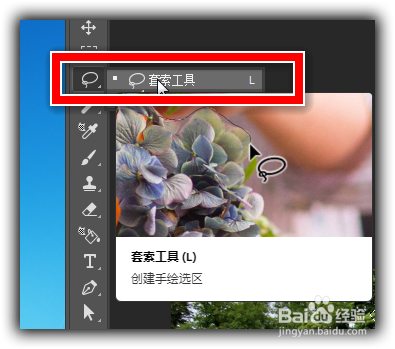
5、将孔雀的大体位置给抠出来(如下图所示)

6、点击上方套索工具设置中选择并遮住
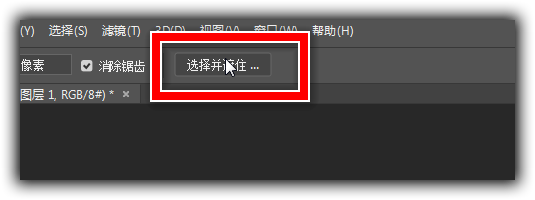
7、选择第二笔刷

8、将孔雀背景全部刷一遍

9、点击确定,并选择输出为新建图层
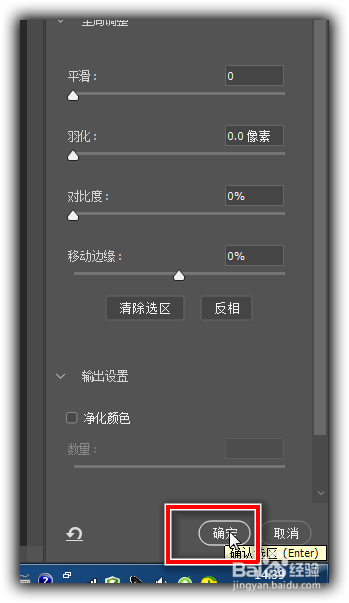
10、下图为去除背景后效果

11、重新置入一张背景图片,用移动工具将抠好的孔雀移动并调整好需要的位置最终效果如下图

时间:2024-10-14 00:17:11
1、双击打开软件

2、打开一张准备好的孔雀图片

3、Ctrl+J复制图片图层

4、点击左侧工具栏套索工具
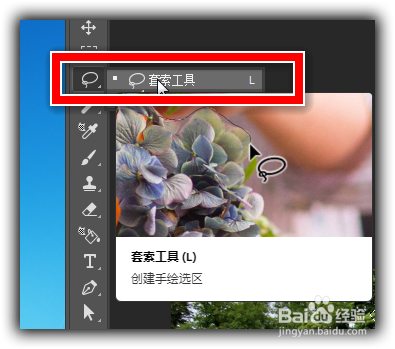
5、将孔雀的大体位置给抠出来(如下图所示)

6、点击上方套索工具设置中选择并遮住
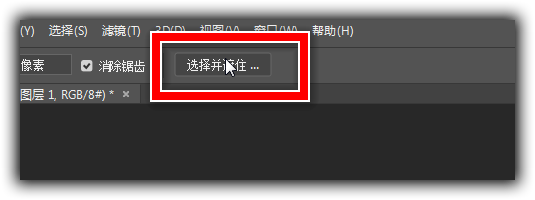
7、选择第二笔刷

8、将孔雀背景全部刷一遍

9、点击确定,并选择输出为新建图层
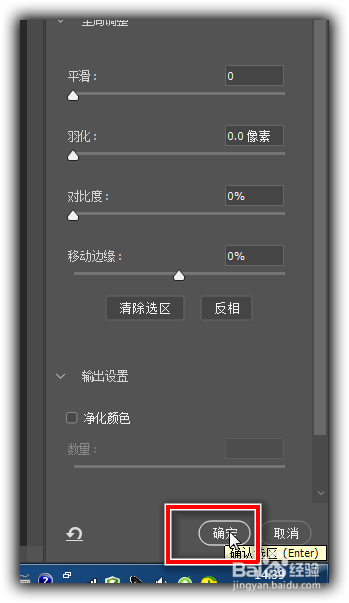
10、下图为去除背景后效果

11、重新置入一张背景图片,用移动工具将抠好的孔雀移动并调整好需要的位置最终效果如下图

